Apple'ın Kısayollar Uygulamasıyla Hayatınızı Nasıl Otomatikleştirebilirsiniz?
Yayınlanan: 2022-01-29Muhtemelen iPhone, iPad veya Mac'inizde çeşitli uygulamalarda birbiri ardına görev çalıştırarak çok zaman harcıyorsunuz. Bu görevleri otomatikleştirebilirseniz veya bunları tek bir eylemde birleştirebilirseniz ne kadar zaman kazanacağınızı düşünün. Tüm bunları ve daha fazlasını Apple'ın Kısayollar uygulamasıyla yapabilirsiniz.
Bir dizi önceden tanımlanmış eylem sunan Kısayollar uygulaması, çok sayıda mevcut kısayola erişimin yanı sıra kendi kısayolunuzu oluşturma ve çalıştırma yeteneği sağlar. iOS 12 veya üstü ile çalışırlar, ancak uygulamanın tüm işlevlerinden yararlanmak için iOS 13 ve sonraki sürümleri veya iPadOS 13.1 ve sonraki sürümleri çalıştırıyor olmanız gerekir. Mac'inizde macOS Monterey 12.0 veya sonraki bir sürümüne ihtiyacınız olacak. Birçok kısayol, watchOS 7 veya sonraki bir sürümü olan bir Apple Watch'ta da çalışabilir.
Kısayol Çalıştır
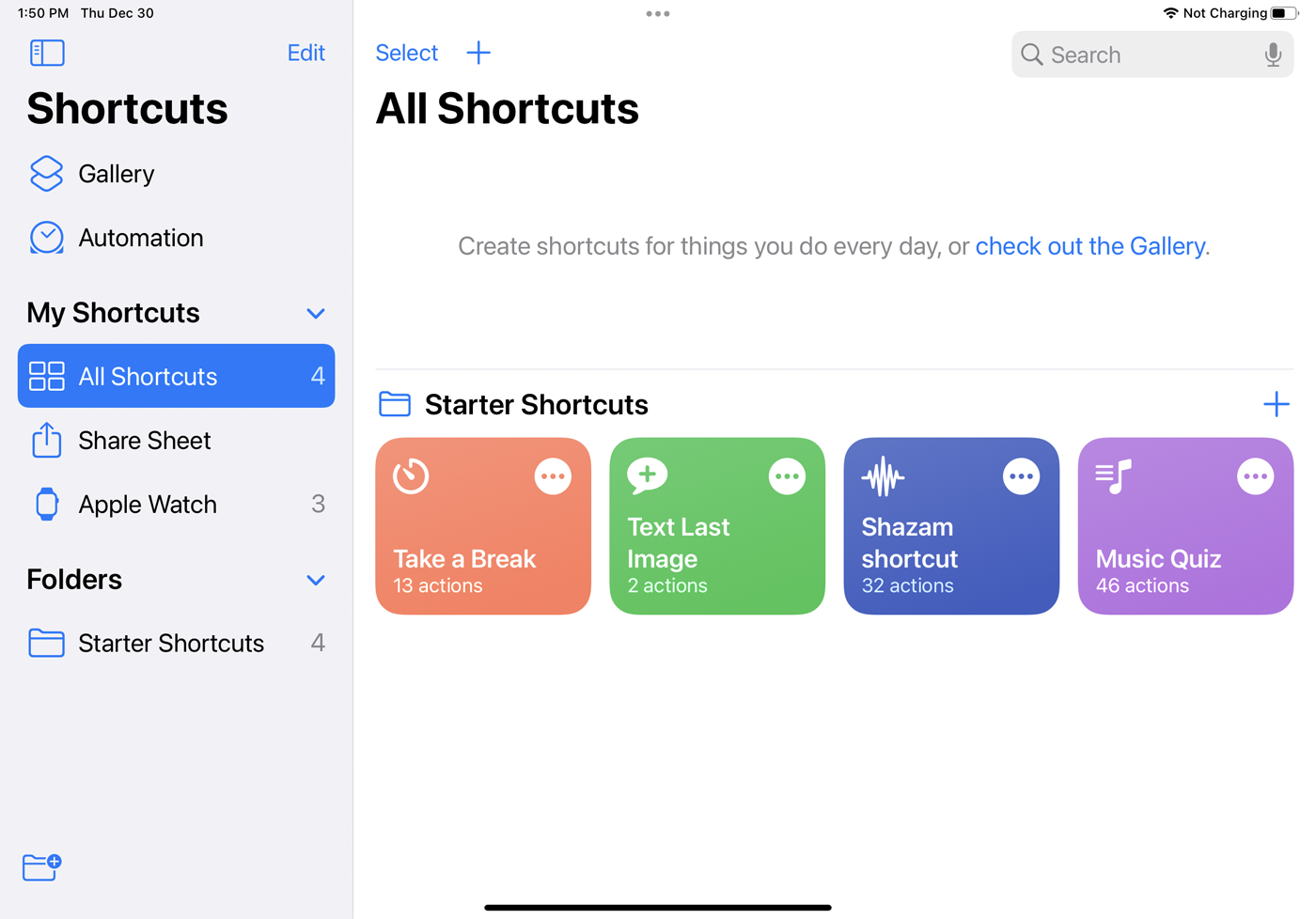
Bir kısayolu tetiklemenin en basit yolu, cihazınızda Kısayollar'ı açmak ve ana ekrandan bir kısayola dokunmaktır. Veya "Hey Siri, [kısayolun adı]" diyerek Siri'den sizin için çalıştırmasını isteyin. Tüm aygıtlarınızda aynı Apple hesabını kullandığınız sürece, oluşturduğunuz kısayolları eşzamanlayarak iPhone, iPad ve Mac'inizde kullanabilirsiniz.
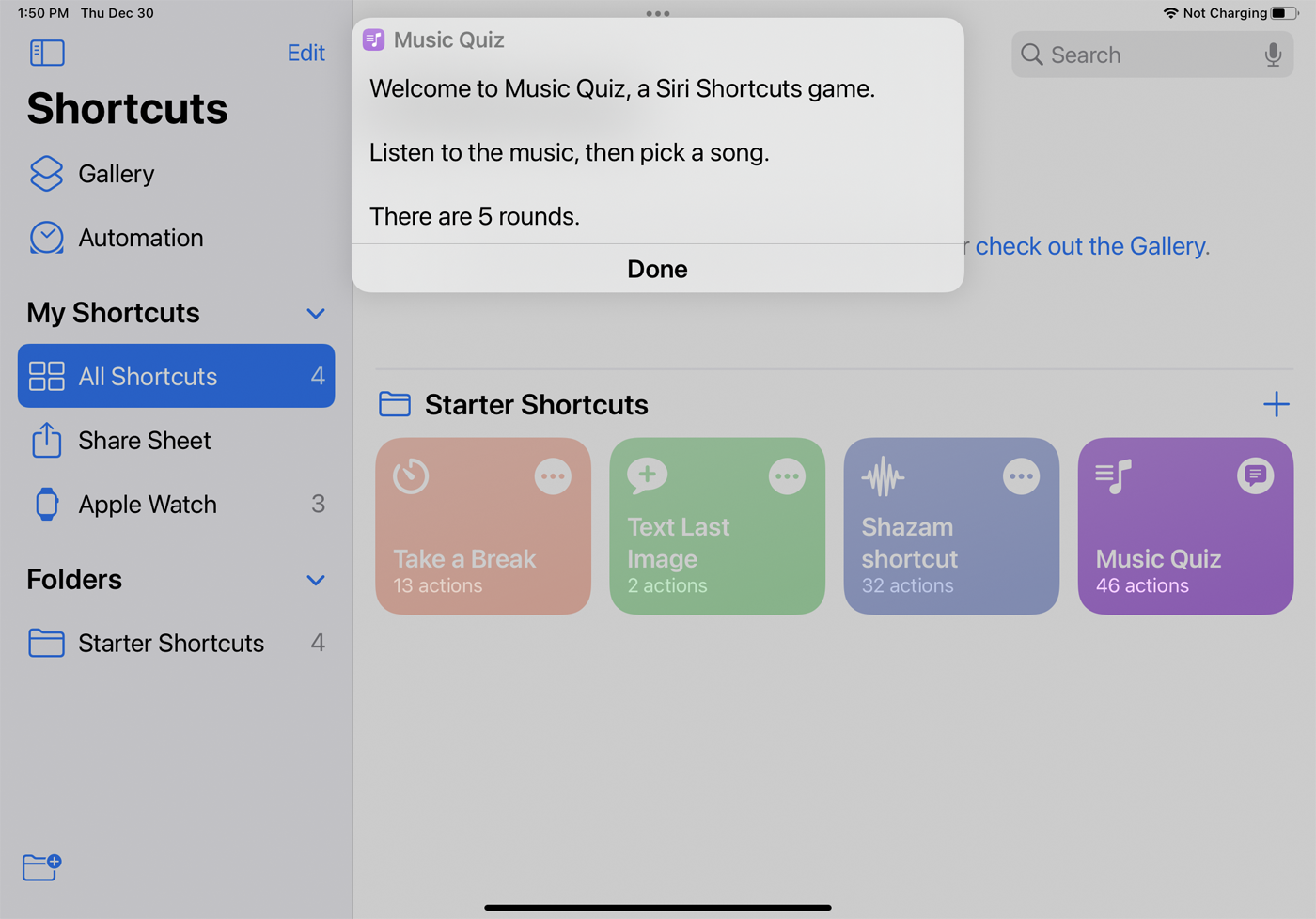
Rahatsız Etmeyin'i açmak ve belirli bir dakika için bir alarm ayarlamak için Mola Ver gibi bir Başlangıç Kısayolu deneyin. Metin Son Görüntü kısayolu, cihazınızda çektiğiniz son fotoğrafı veya ekran görüntüsünü birine kısa mesaj olarak göndermenize olanak tanır, Shazam kısayolu şu anda çalmakta olduğunuz bir şarkıyı tanımlar ve Müzik Testi kısayolu, hangi şarkının çaldığını tahmin edebilmeniz için beş soru sorar. müzik kütüphanesi.
Kısayol Galerisi
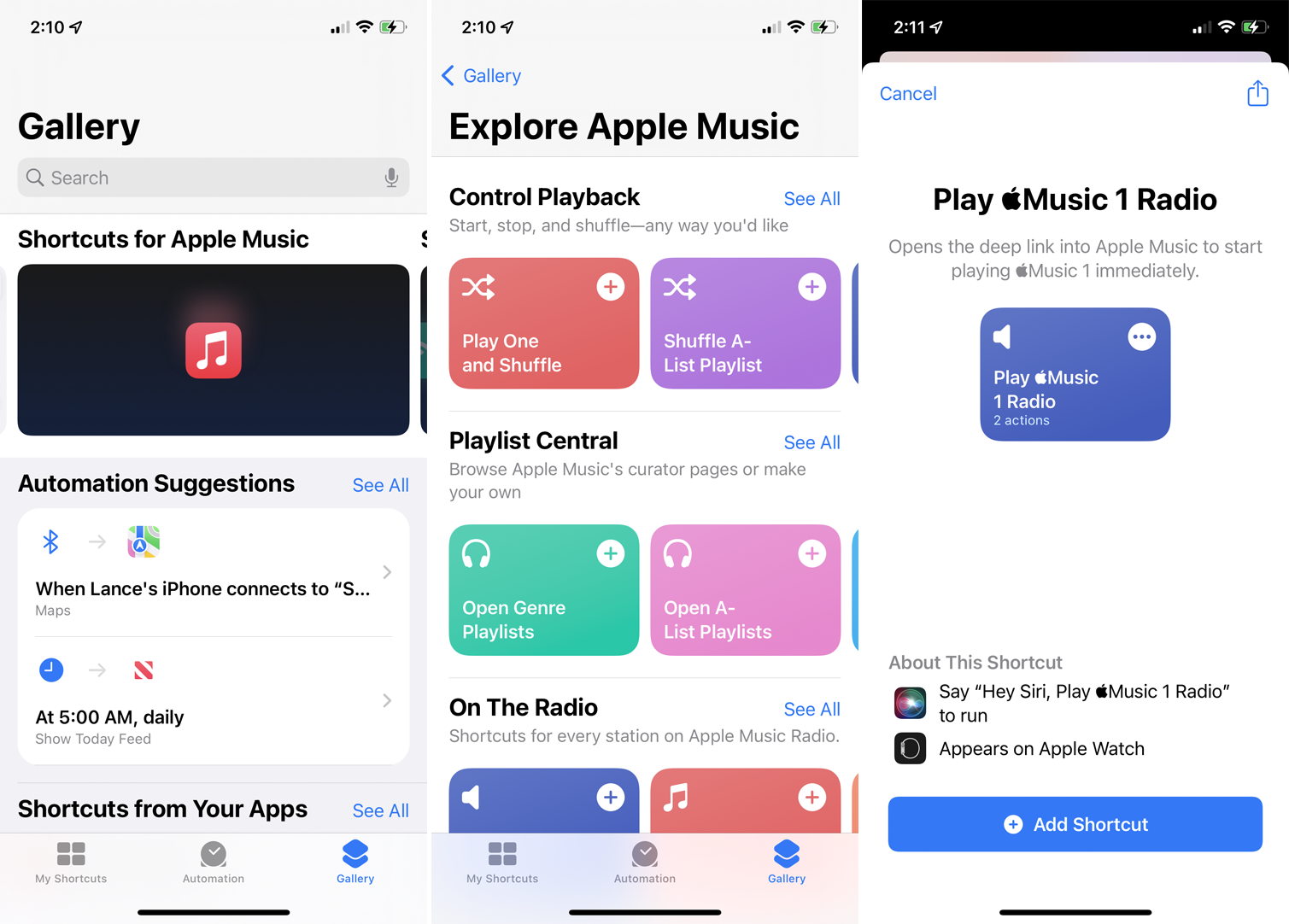
Diğer kısayollar galeride bulunabilir. Deneyebileceğiniz kısayollarla farklı bölümler bulmak için uygulamada Galeri'ye dokunun. En üstte Siri ile Eğlence ve Oyunlar, Başlangıç Kısayolları, Erişilebilirlik Kısayolları, Siri ile Harika, Harika Widget Kısayolları, Apple Music Kısayolları ve Paylaşım Kısayolları kategorileri yer alıyor.
Galeri sayfasında, sık kullandığınız uygulamalara dayalı olarak kısayollar öneren Uygulamalarınızdan Kısayollar gibi ek kısayol kategorileri bulunur. İşleri Bitir ve Organize Ol bölümleri, üretkenlikle ilgili kısayollar sunar.

Sağlıklı Kalın bölümü sağlıkla ilgili kısayollar sağlar. Çevrimiçi görevleri gerçekleştirmenize yardımcı olan kısayollar için Web'de bölümüne bakın.
Bir kategoriye dokunun ve ardından belirli bir kısayol seçin. Kısayolu kitaplığınıza Tüm Kısayollar altında yerleştirmek için Kısayol Ekle'ye dokunun. Çalıştırmak için buradan bir kısayol seçin veya Siri'den çalıştırmasını isteyin.
Kısayol Oluştur
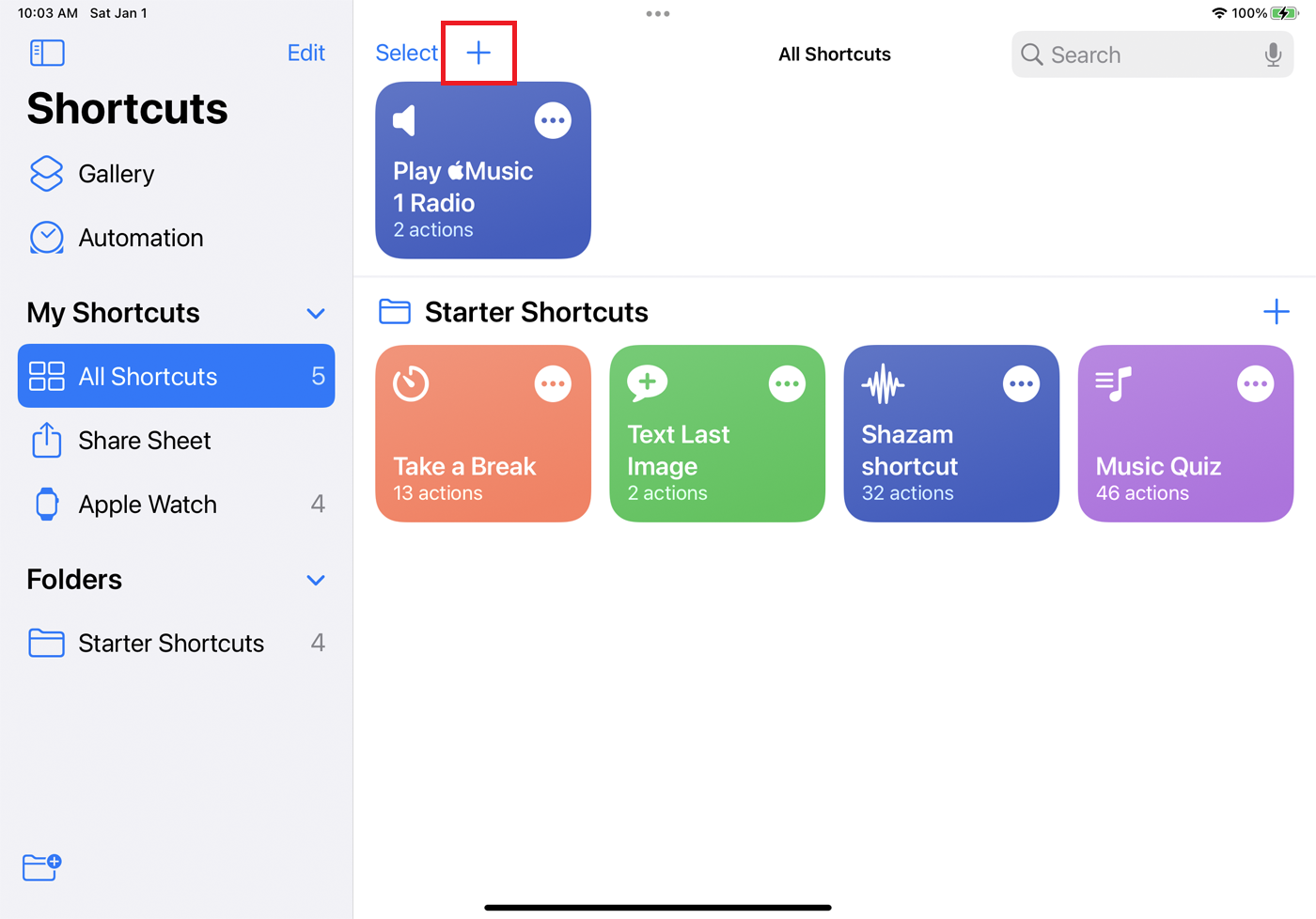
Önceden var olan bir kısayolu seçmek yerine kendi kısayolunuzu da oluşturabilirsiniz. Tüm Kısayolları seçin ve yeni bir kısayol oluşturmak için artı (+) simgesine basın. Takviminize etkinlik eklemek, bir kişiye e-posta göndermek, adres aramak, müzik çalmak, belirli fotoğrafları veya videoları seçmek ve çok daha fazlası için kısayollar oluşturabilirsiniz.
Daha da iyisi, bu görevlerin birkaçını tek bir kısayolda birleştirebilirsiniz. Uygulama, ortak görevlere ve geçmişinize göre önerilen eylemleri görüntüler. Ek eylemleri görüntülemek için belirli bir kategoriye dokunun veya Tüm Eylemler öğesini seçin. Bu örnek için, yeni bir fotoğraf çekmek için bir kısayol oluşturalım ve ardından bunu birisine e-posta ile gönderelim.
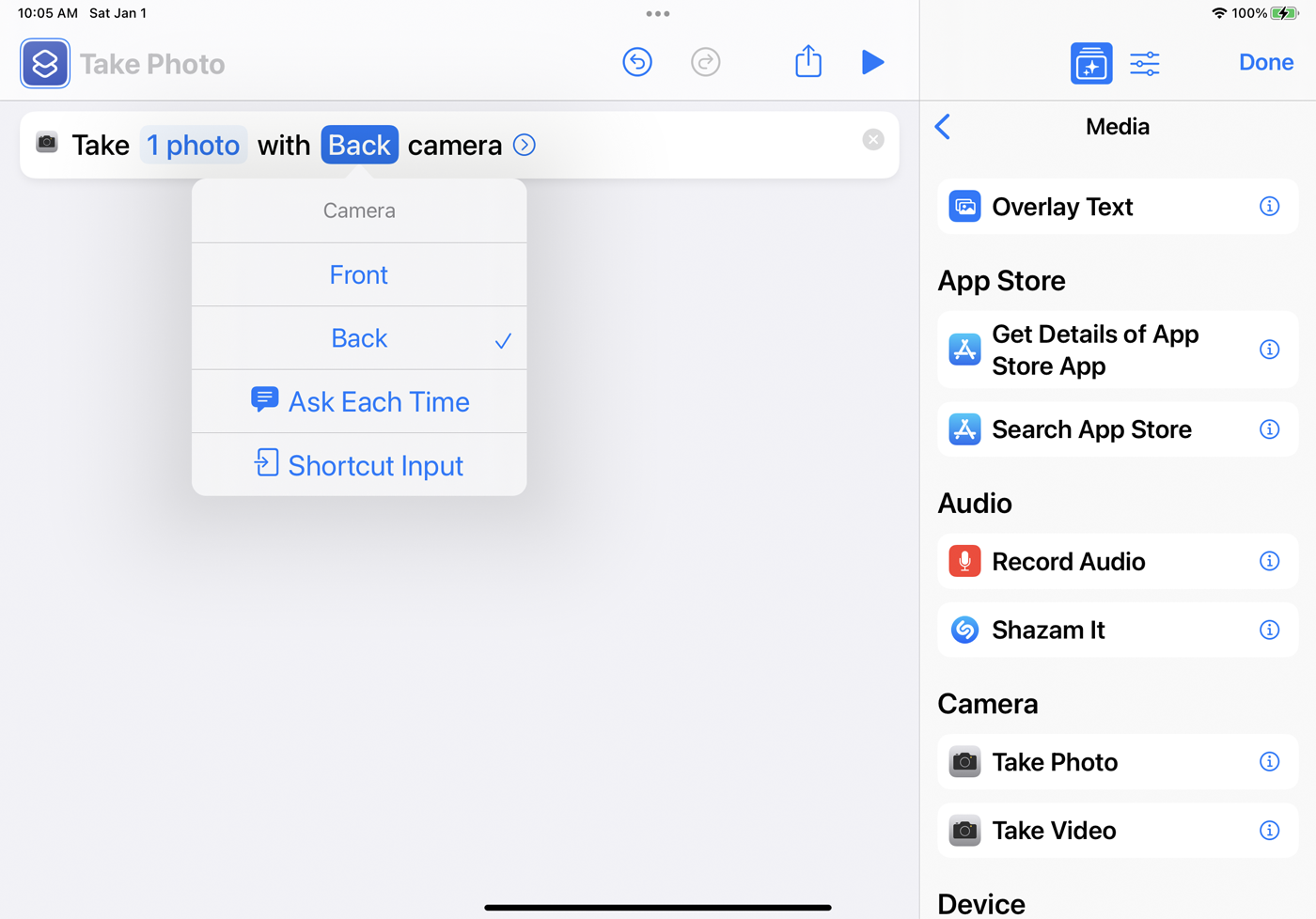
Medya kategorisini seçin ve Fotoğraf Çek'i seçin. Eylem, kısayolunuzda ilk adım olarak görünür. Bunu bir iPhone veya iPad'de oluşturuyorsanız, Kamera değişkenini seçip ön veya arka kamerayı kullanmayı seçebilir veya eylemin size her seferinde hangi kamerayı kullanacağını sormasını sağlayabilirsiniz.
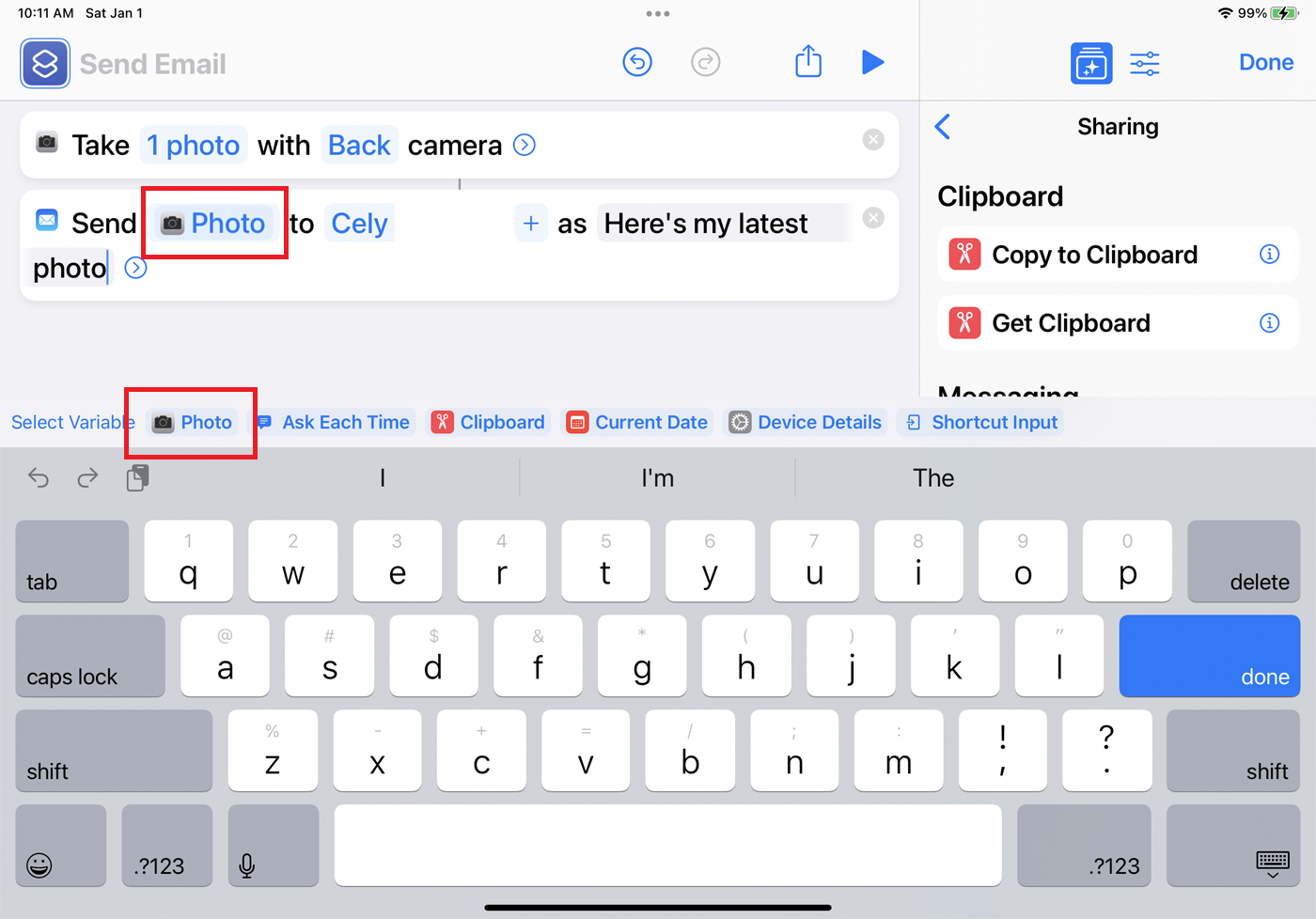
Sağ bölmede, kategoriler listesine dönün ve Paylaşım'ı ve ardından E-posta Gönder'i seçin. Her seferinde belirli bir kişiye yeni bir fotoğrafı e-posta ile göndermek için Alıcı değişkenini seçin ve kişinin adını veya e-posta adresini yazın. Belirli bir konu oluşturmak için Konu değişkenini seçin ve metninizi yazın. Bitirdiğinizde, Bitti'ye dokunun .
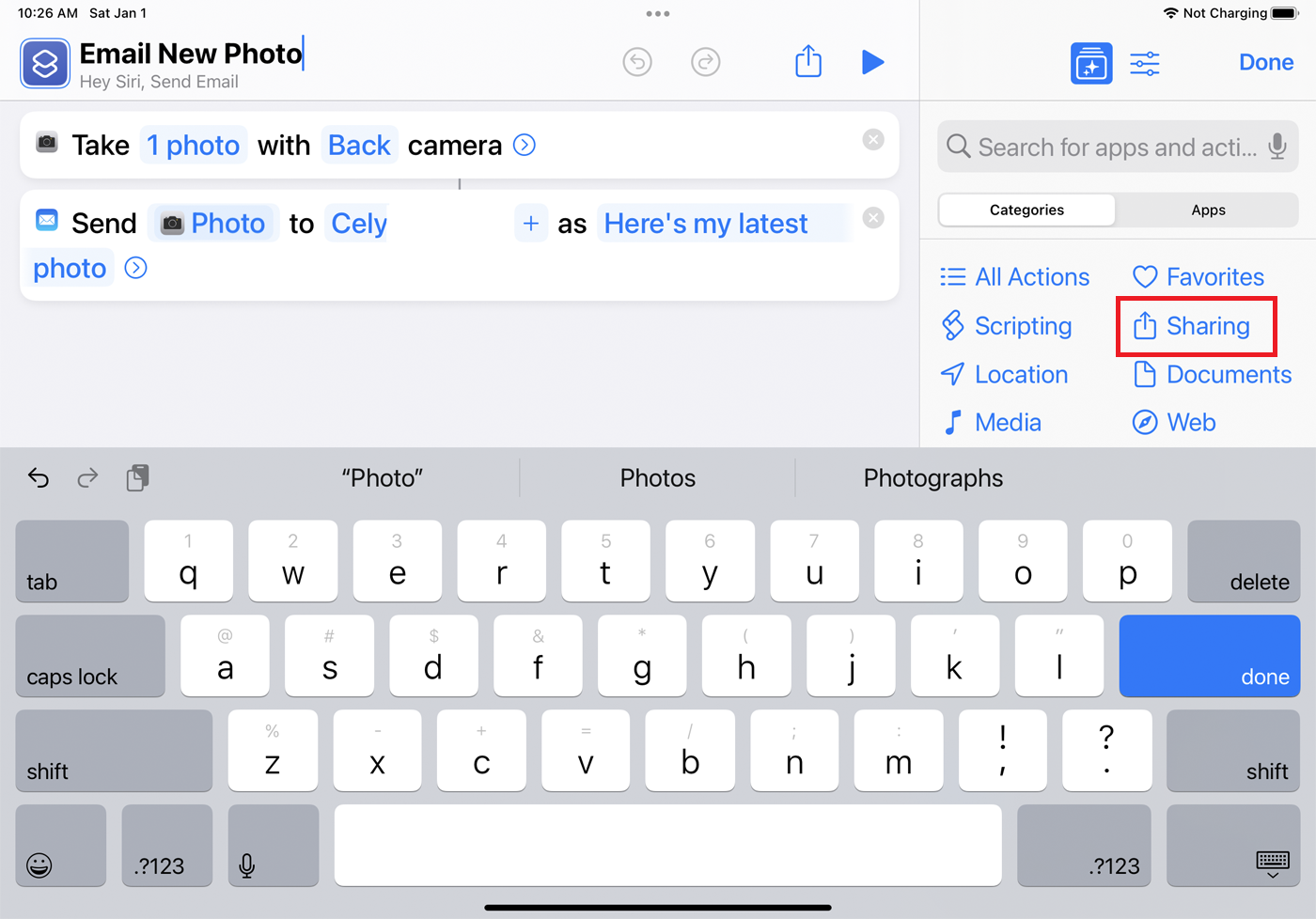
Bir kısayolun adını değiştirmek için sağ üst köşedeki üç nokta simgesine dokunun (Mac'te kısayolu sağ tıklayın ve Yeniden Adlandır öğesini seçin). Değiştirmek için Ad alanını seçin. Buradan, herhangi bir eylemi veya bir kısayolun diğer öğelerini de düzenleyebilirsiniz. Bitirdiğinizde, Bitti öğesini seçin.
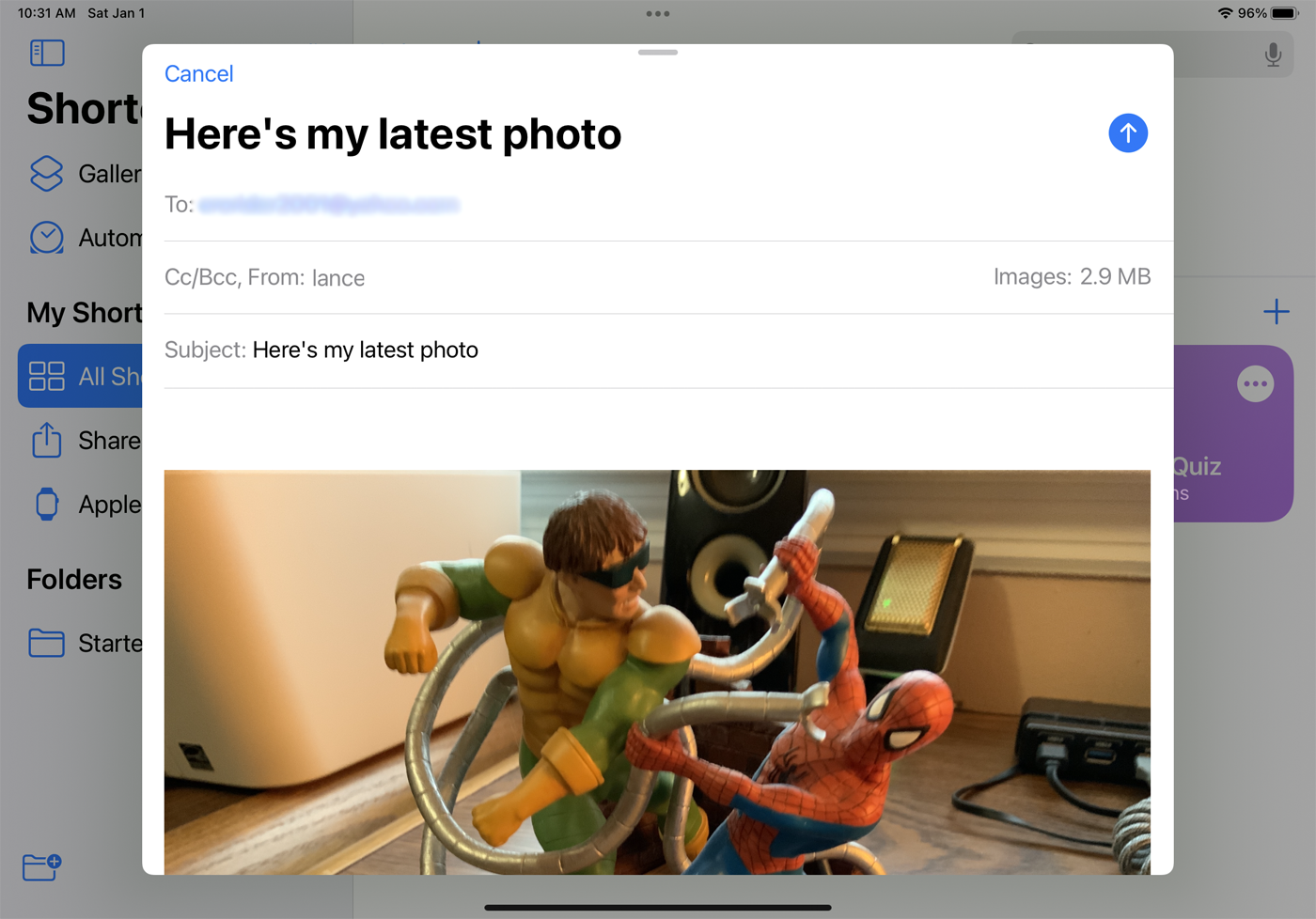
Tıpkı önceden var olan bir kısayol gibi, özel görevinizi kitaplıktan seçerek veya "Hey, Siri, [kısayolunuzun adı]" diyerek çalıştırabilirsiniz.
Otomatik Kısayollar Oluşturun
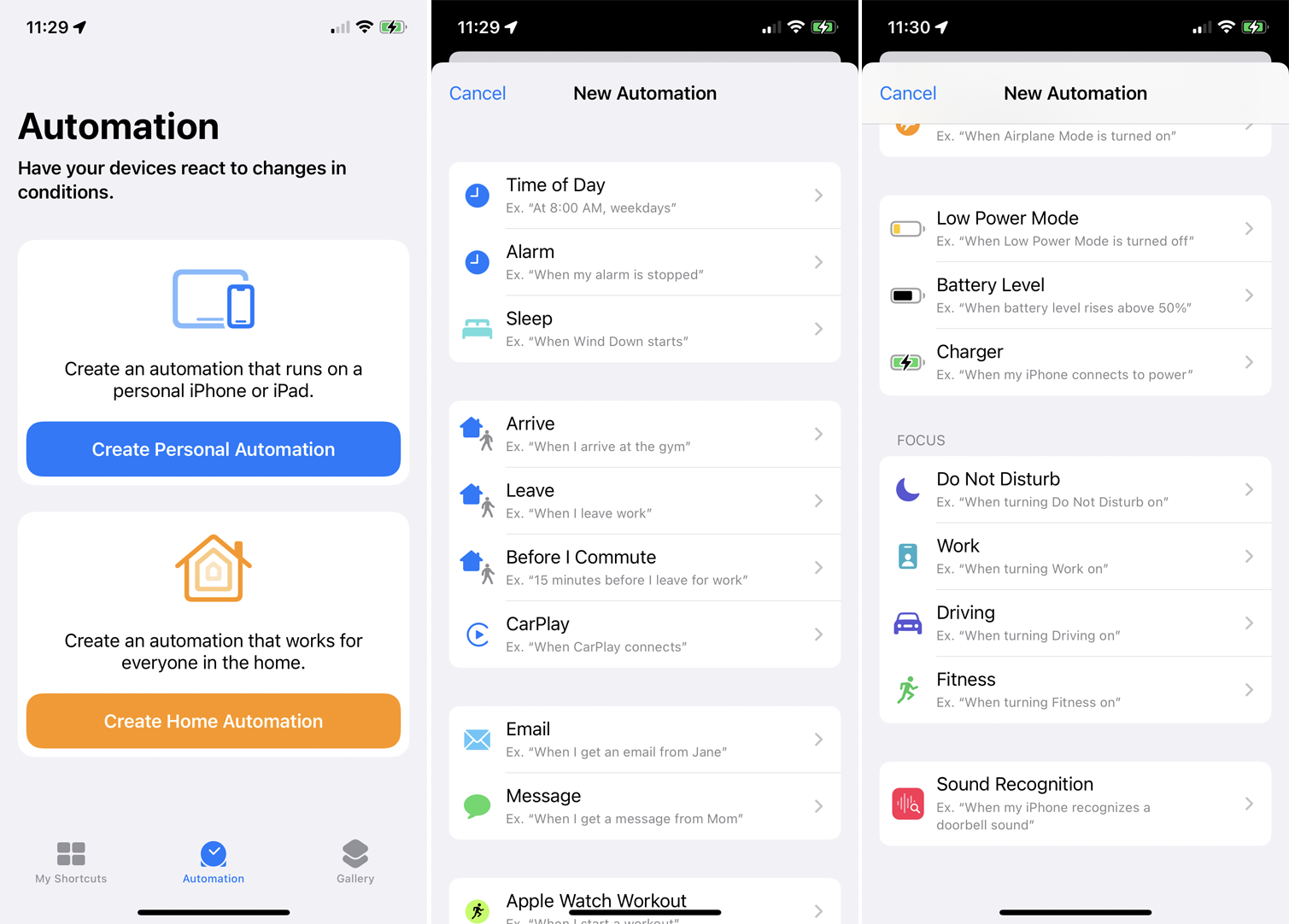
Uygulamanın Otomasyon özelliğini kullanarak otomatik olarak çalışan kısayollar da oluşturabilirsiniz. Bir iPhone veya iPad'den Kısayollar uygulamasını açın ve Otomasyon sekmesine dokunun.
Burada, doğrudan Apple aygıtınızda çalışan bir kısayol oluşturmak için Kişisel Otomasyon Oluştur'u veya bir akıllı ev aygıtı aracılığıyla evdeki herkes için çalışan bir kısayol için Ev Otomasyonu Oluştur'u seçebilirsiniz.
Bir seçim yapın, ardından belirli bir eylemi oluşturacak olay türünü seçin. Günün bir saati, alarm, seyahat süresi veya Uçak Modunun etkinleştirilmesi veya AirPod'larınızın telefonunuza bağlanması gibi belirli bir ayar arasından seçim yapabilirsiniz. Bazı olaylar, Odaklanma veya Rahatsız Etme modunu açma veya belirli bir uygulamayı başlatma gibi bir görevi aktif olarak gerçekleştirmenizi gerektirir.
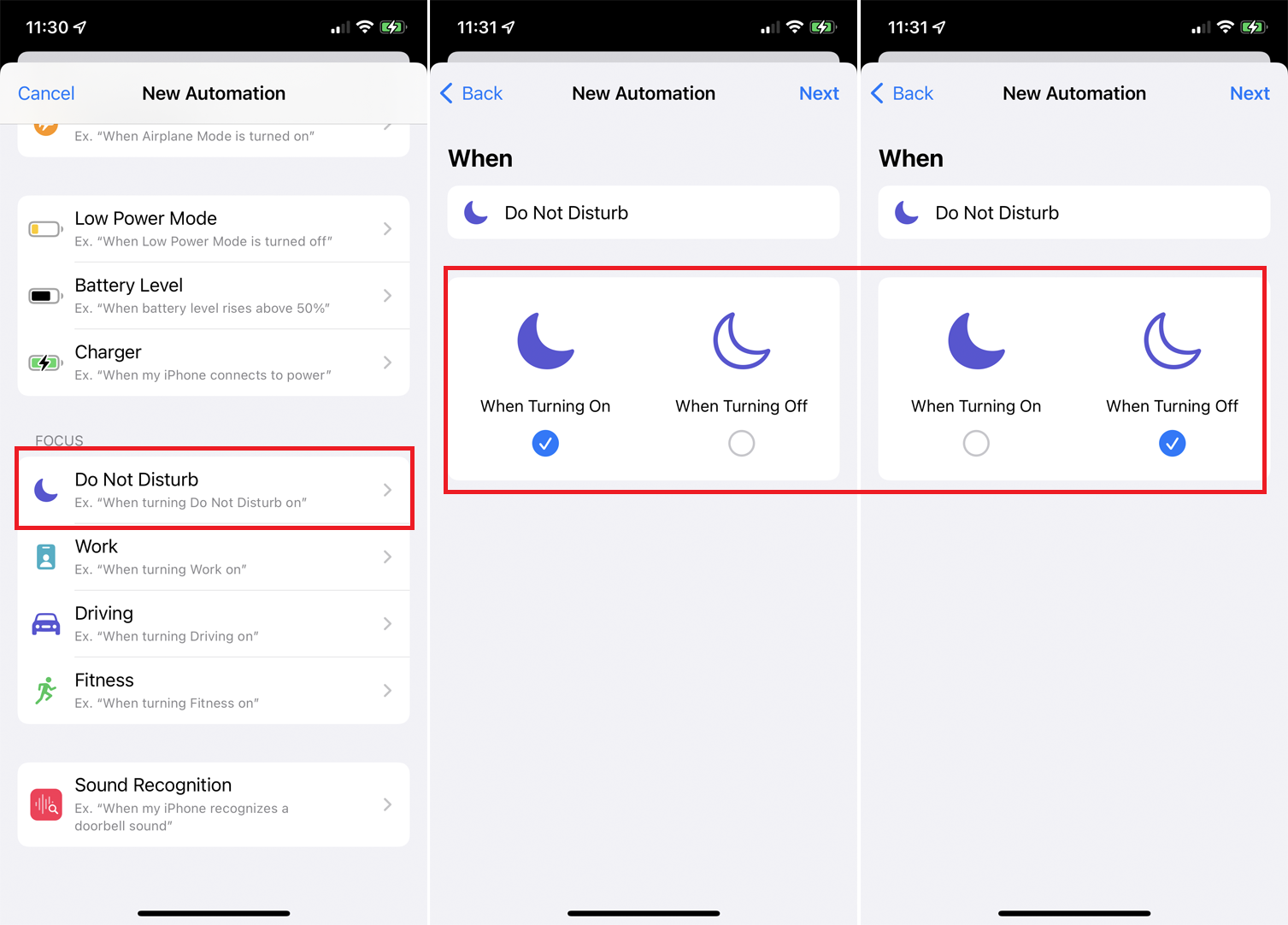
Örnek olarak Rahatsız Etmeyin modu ile çalışalım. Belki uyurken Rahatsız Etmeyin modunu açarsınız ve uyandığınızda kapatırsınız. Şimdi, her sabah Rahatsız Etmeyin özelliğini kapattığınızda müziğin otomatik olarak çalmasını istediğinizi varsayalım. Odak bölümünde Rahatsız Etmeyin öğesini seçin. Kapatırken Kontrol Edin ve Açarken seçeneğinin işaretini kaldırın. İleri'ye dokunun.

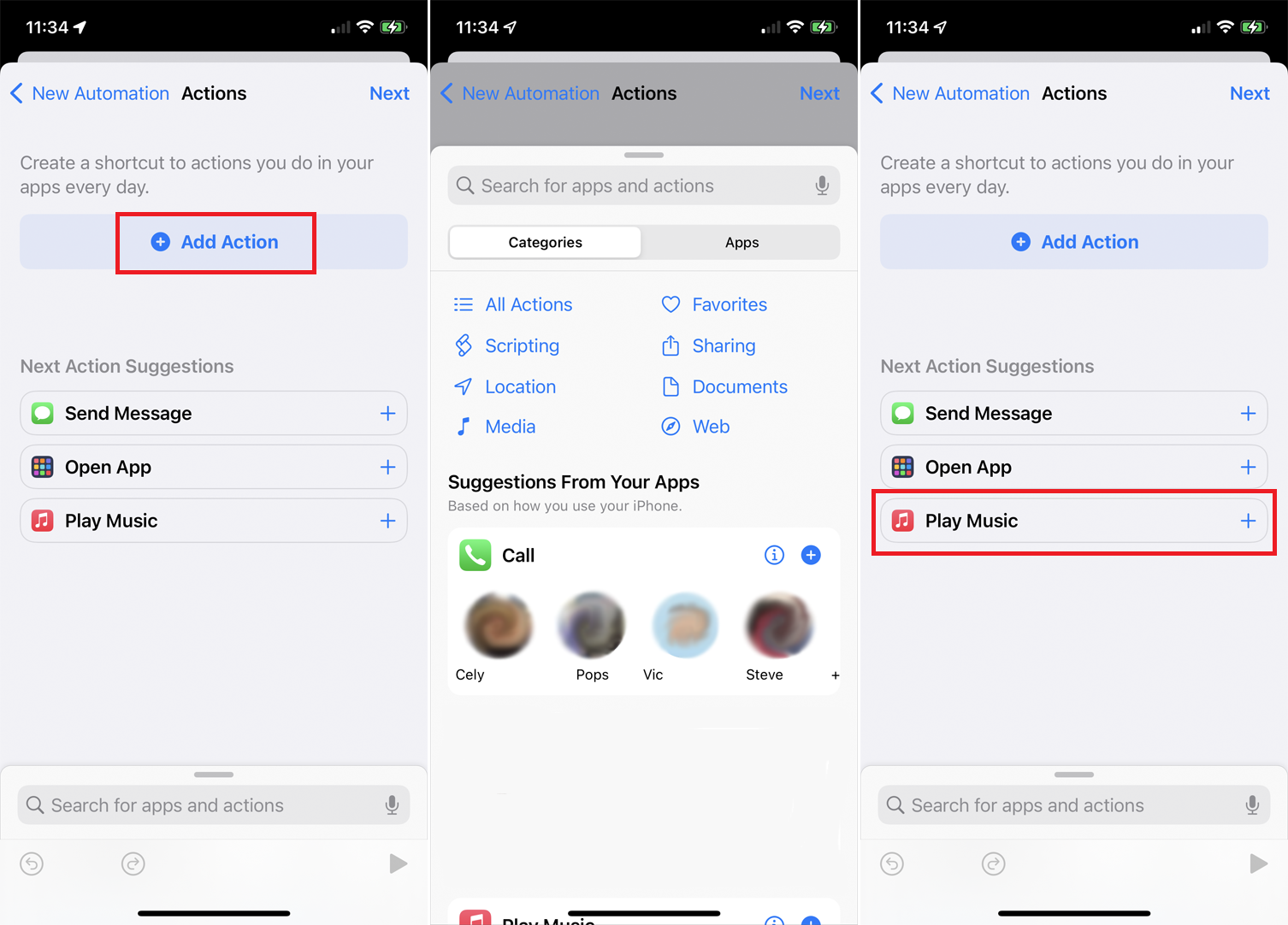
Eylemler penceresinden önerilen eylemlerden birini seçin (uygunsa). Aksi takdirde, hepsini görüntülemek için Eylem Ekle düğmesine dokunun. Uygulamalarınızdan Öneriler altında, cihazınızı nasıl kullandığınıza bağlı olarak önerilen eylemler gösterilir.
Editörlerimiz Tarafından Önerilen
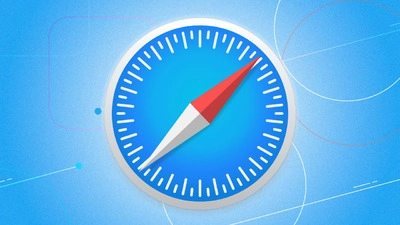
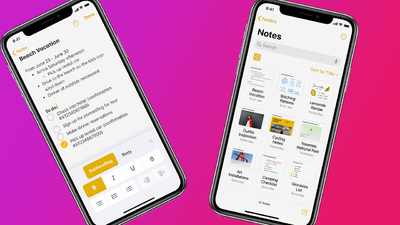
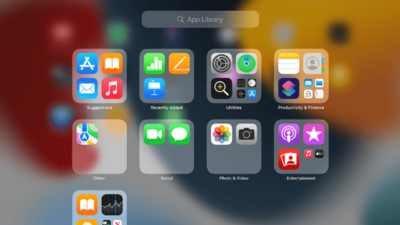
Belirli bir uygulamayı çalıştırabilir, bir komut dosyası başlatabilir, bir fotoğraf veya video çekebilir, bir konum alabilir, bir dosyayı açabilir veya düzenleyebilir, e-posta veya sosyal ağ aracılığıyla bir şeyler paylaşabilir veya bir web sayfası başlatabilirsiniz. Bu durumda, Müzik Çal işlemine ve ardından İleri'ye dokunun. Şimdi, Müzik değişkenine dokunun ve Rahatsız Etmeyin özelliğini kapattığınızda çalmak üzere müzik kitaplığınızdan belirli bir şarkı seçin.
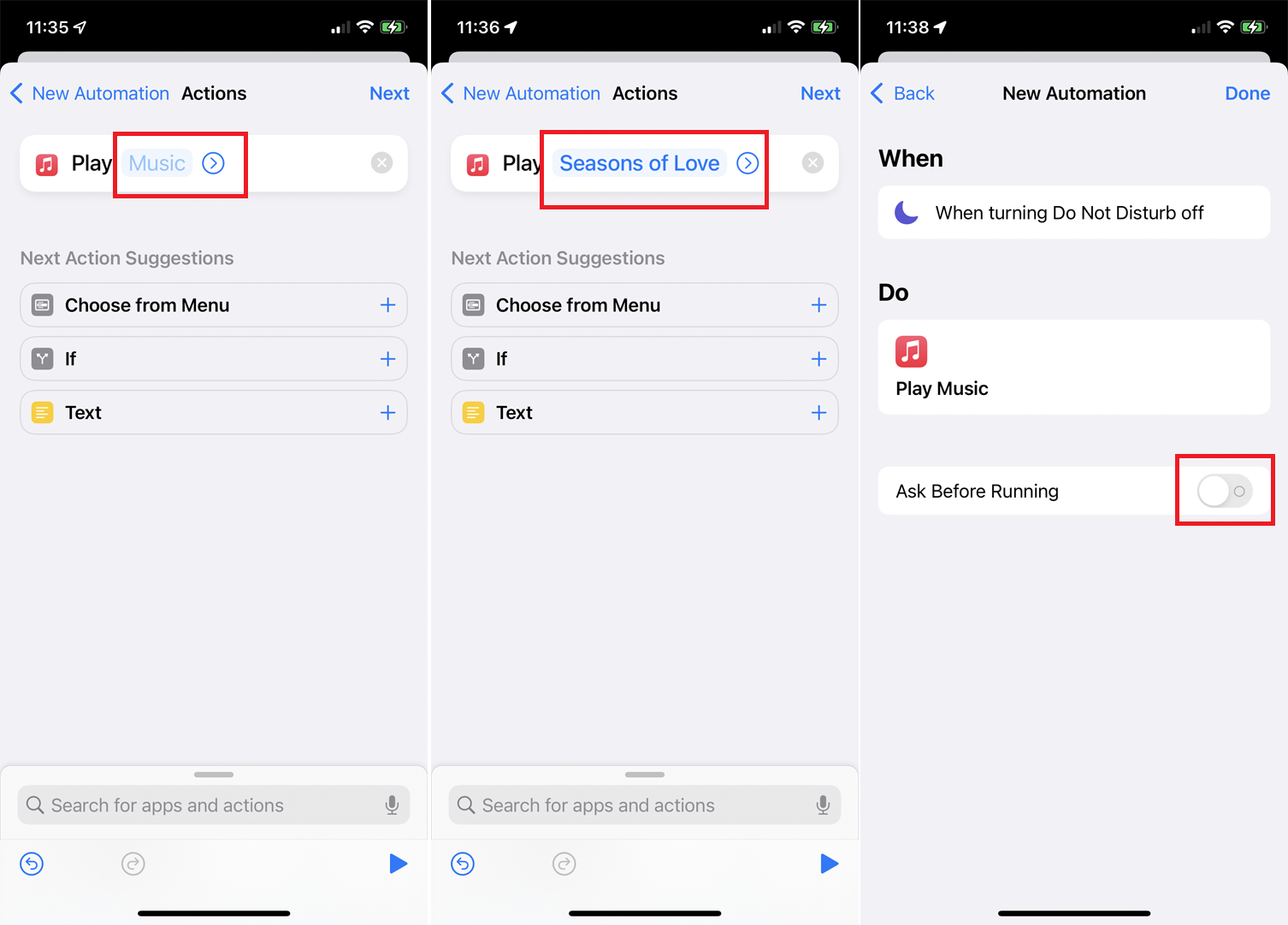
Son ekranda Çalıştırmadan Önce Sor yazan bir anahtar var. Bu anahtar açıksa, kısayolun çalışması için bir bildirime dokunmanız gerekir. Kapalıysa, kısayol size sormadan otomatik olarak çalışır. Bu kısayol için kapatmayı deneyin ve ardından Bitti'ye dokunun .
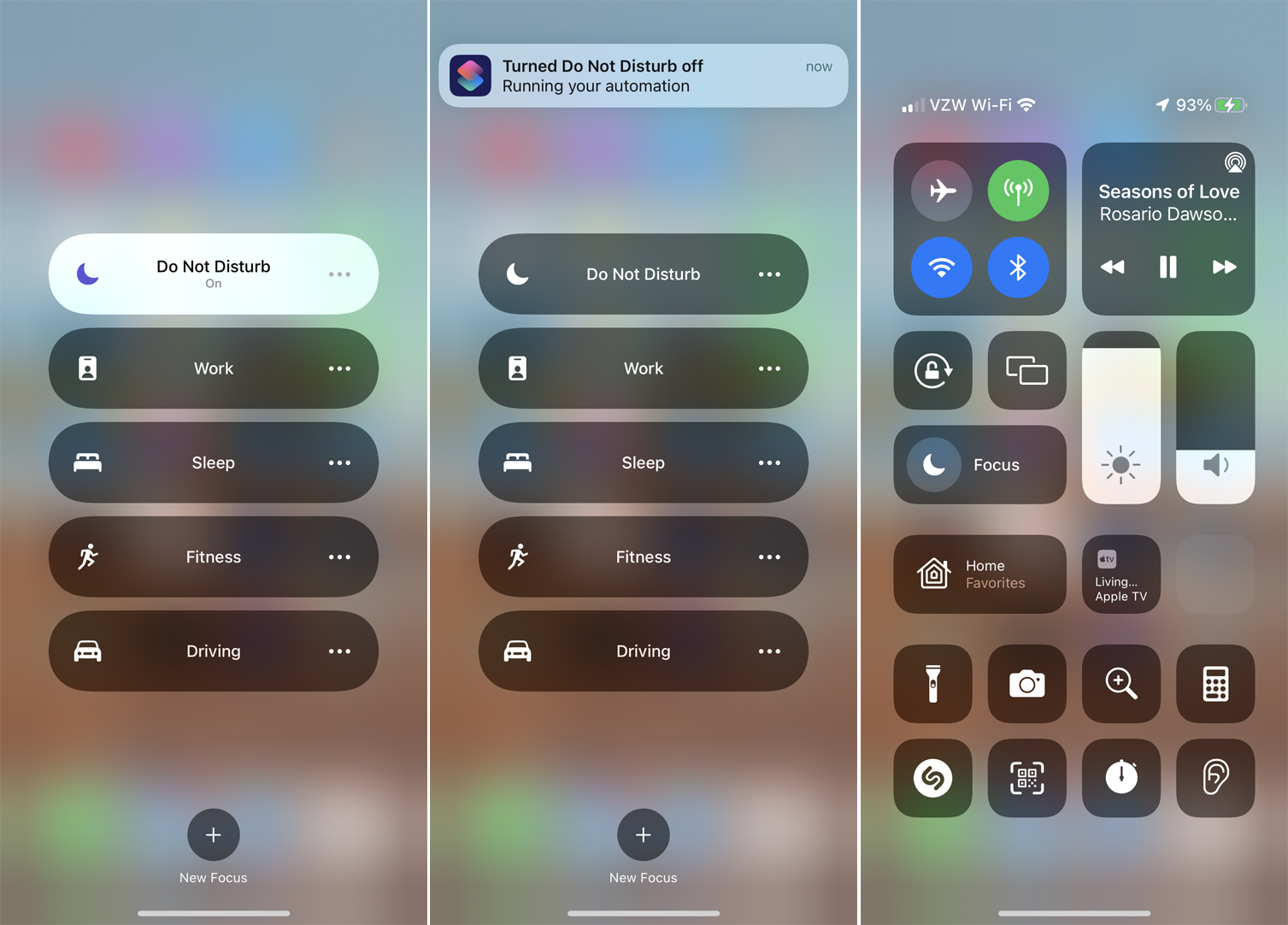
Cihazınızın ana ekranına dönerek kısayolu test edebilirsiniz. Rahatsız Etmeyin modunun açık olduğundan emin olun, ardından tekrar kapatın. Bir bildirim size kısayolun çalıştığını ve seçtiğiniz şarkının cihazınızda çalmaya başlaması gerektiğini söyler.
Paylaşım Sayfasına Kısayollar Ekleyin
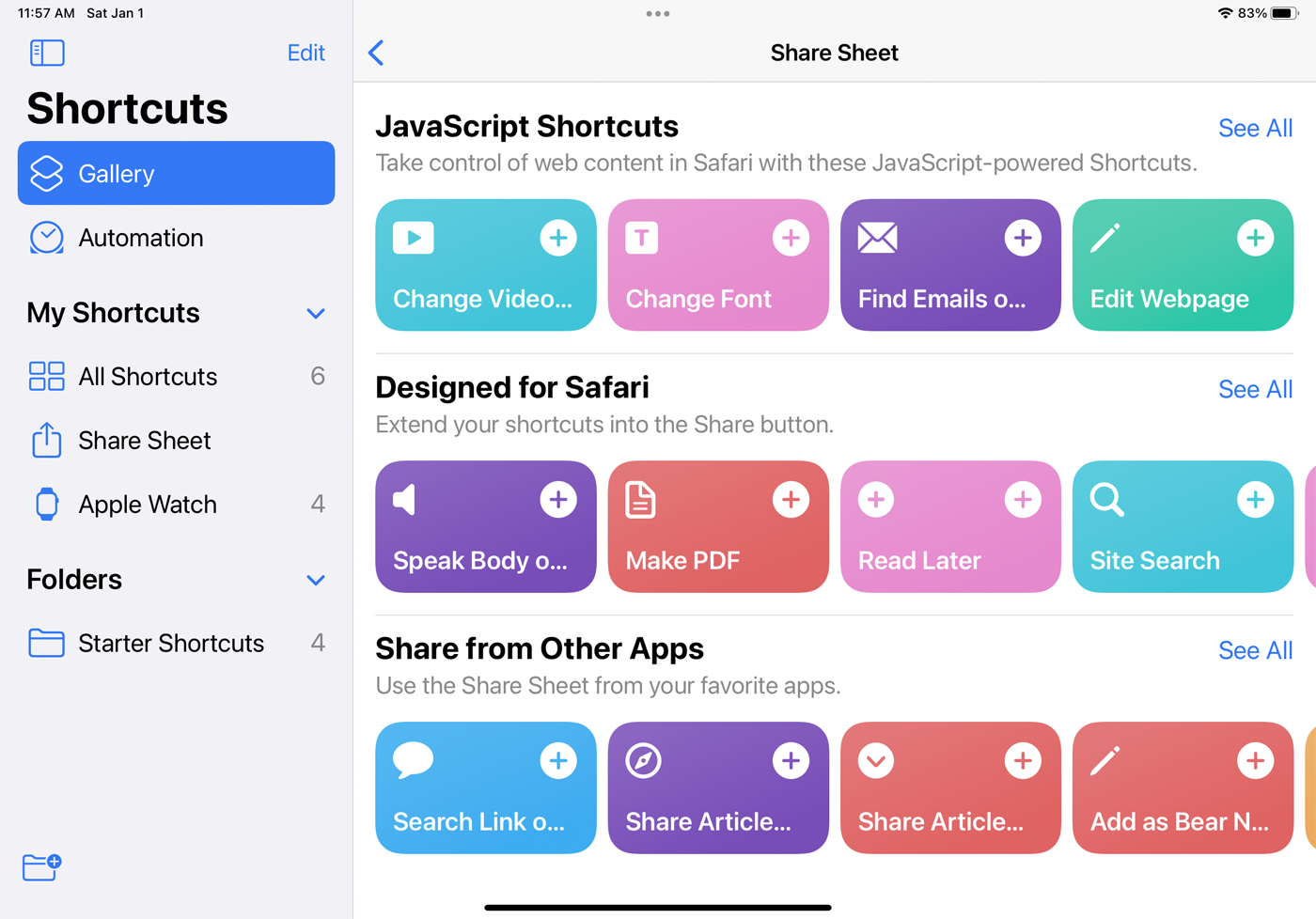
Hızlı erişim menüsü olarak hizmet veren iOS ve iPadOS'ta yerleşik olarak bulunan Sayfayı Paylaş işlevine desteklenen kısayollar ekleyebilirsiniz. Kısayollar uygulamasında Galeri'yi açın ve Sayfayı Paylaş kategorisini seçin. Listelenen kısayollardan dilediğinizi ekleyin. Artık Safari gibi desteklenen bir uygulamayı açtığınızda Paylaş simgesine dokunabilirsiniz. Menünün en altına kaydırın ve eklediğiniz kısayolları görmelisiniz. Çalıştırmak için belirli bir kısayola dokunun.
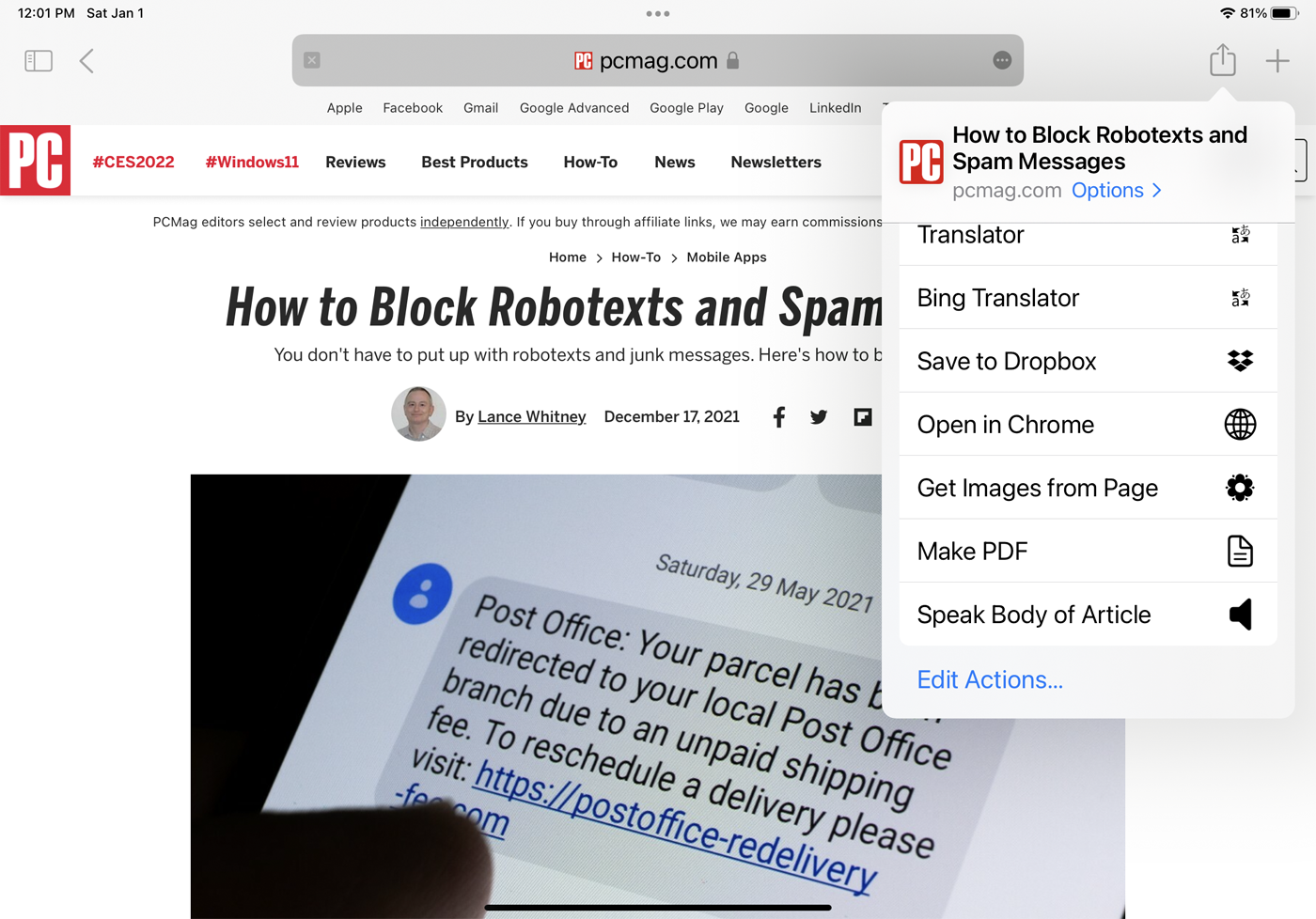
Kısayol Ayrıntılarını Düzenle
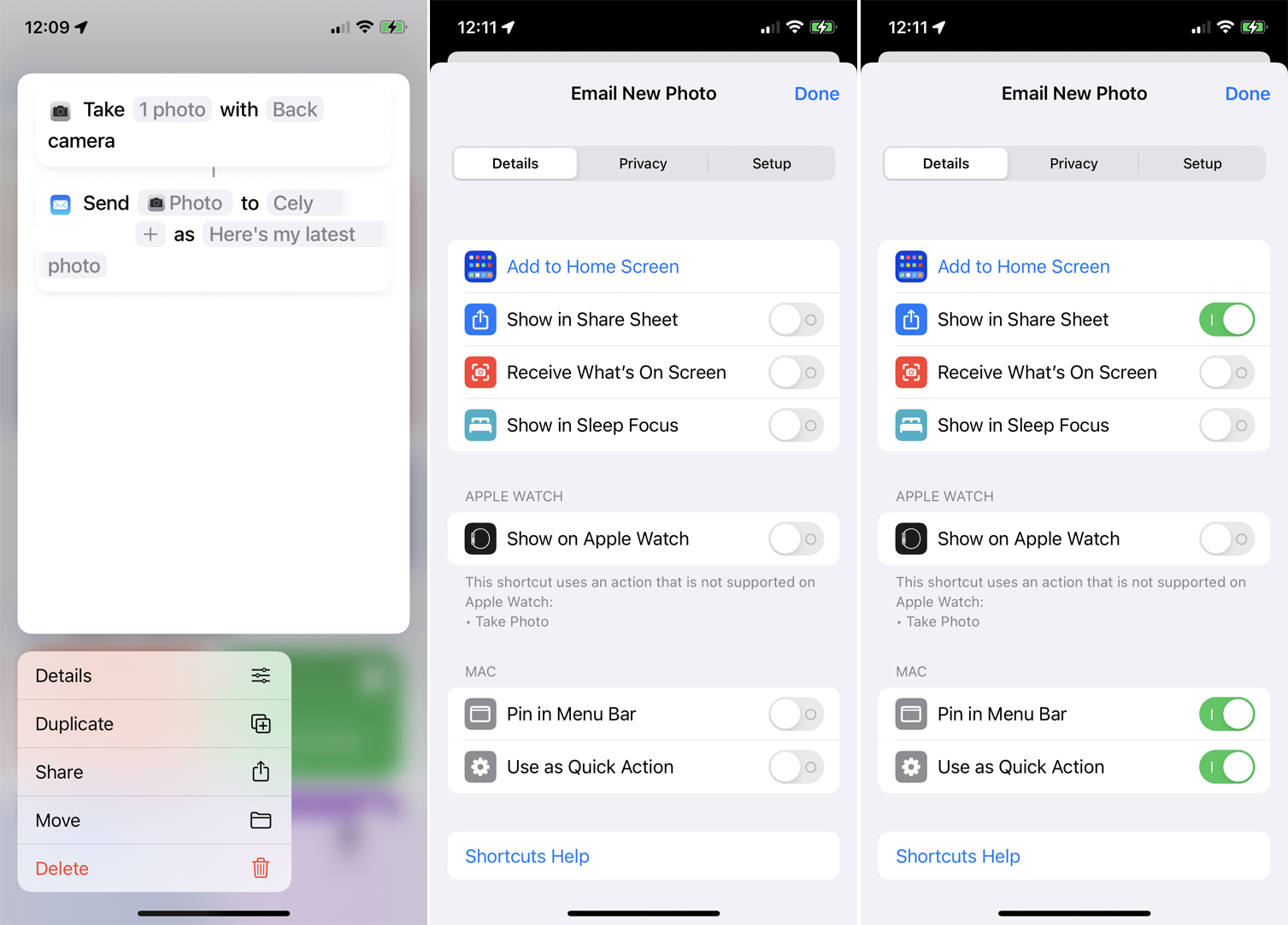
Ayrıntılarını düzenleyerek bir kısayolun erişimini genişletebilirsiniz. iPhone veya iPad'inizde bir kısayola uzun basın ve Ayrıntılar'ı seçin. Ana ekranınıza kısayol için bir simge eklemek için Ana Ekrana Ekle'ye dokunun. Paylaşım özelliğine kısayol eklemek için Paylaşım Sayfasında Göster'i açın.
Kısayolu saatinize eklemek için Apple Watch'ta Göster'i açın. Ancak bu durumda, uygulama size kısayolun saatte çalışabilecek bir eylem kullanıp kullanmadığını söyleyecektir. Ayrıca bir Mac'te menü çubuğuna kısayolu sabitleyebilir ve Hızlı Eylem olarak ayarlamayı seçebilirsiniz.
Kısayollar için Widget'lar Oluşturun
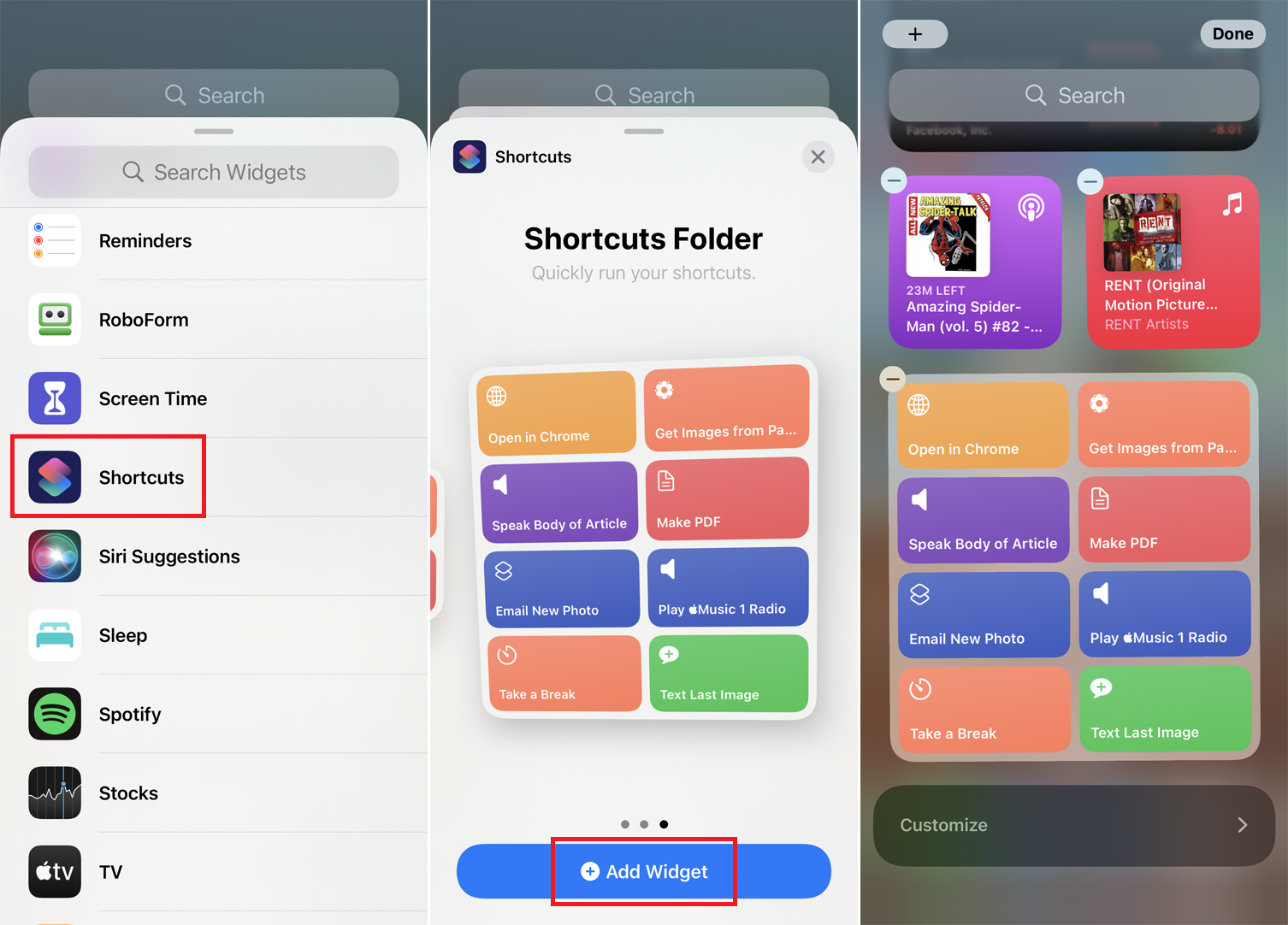
Kısayollarınıza widget eklemek için Widget'lar ekranına ulaşana kadar ana ekranınızda sağa kaydırın. Ekranın altındaki Düzenle düğmesine ve üstteki artı (+) simgesine dokunun. Aşağı kaydırın ve Kısayollar'ı seçin. Kısayollar widget'ı için farklı düzenler arasında geçiş yapın ve tercih ettiğiniz formatı yerleştirmek için Widget Ekle'ye dokunun.
Apple Watch'ınızda Kısayol Çalıştırın
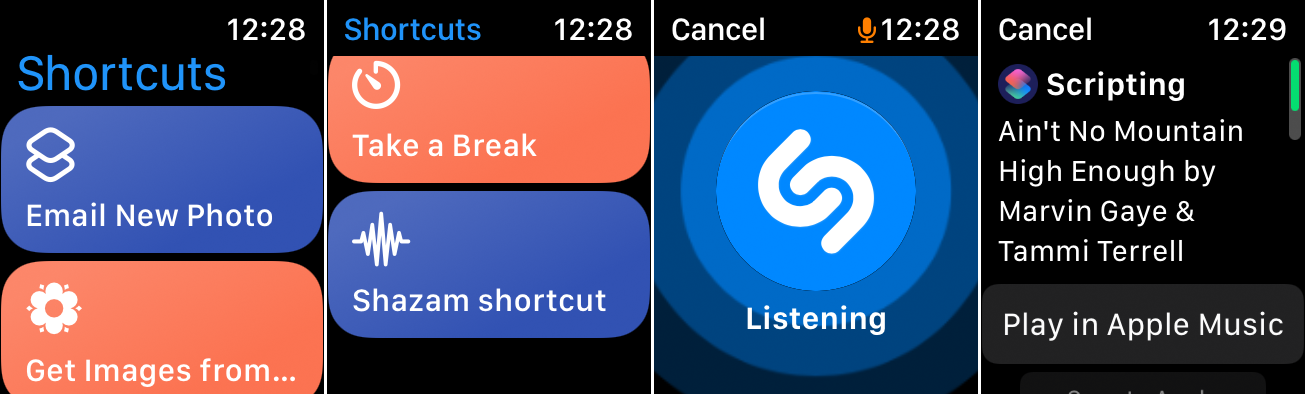
Saatinizde bir kısayol çalıştırmak için Kısayollar uygulamasını açın ve çalıştırmak istediğiniz kısayola dokunun. Kısayolun tüm eylemleri saatte destekleniyorsa, muhtemelen doğrudan saatte çalışır. Değilse, kısayol iPhone'unuzda çalışacaktır.
Çevrimiçi Kısayolları Bul
Diğer kişilerin oluşturduğu kısayolları da ekleyebilirsiniz; Reddit ve ShortcutsGallery.com'da faydalı rutinler bulacaksınız. İşte cihazınıza indirebileceğiniz birkaç tane:
Günaydın kısayolu sizi karşılar, haberleri ve hava durumunu gösterir ve ardından seçtiğiniz uygulamayla sona erer.
İyi Geceler ile Siri size iyi geceler diler ve Rahatsız Etmeyin'i açar.
Ara… kısayolu, bilgi bulmak için belirli bir arama motorunu veya siteyi seçmeyi kolaylaştırır.
Airdrop Business Card kısayolu ile birisine iletişim bilgilerinizi sanal kartvizit olarak gönderebilirsiniz.
Get Public Transport kısayolu, toplu taşımayı kullanarak bir yere nasıl gideceğinizi söyler.
Meditasyon kısayolu, meditasyon yapmak için belirli bir süre ayarlamanıza olanak tanır. Cihazınız Rahatsız Etmeyin özelliğini etkinleştirecek, başlatmak için titreyecek ve süreniz dolduğunda çan çalacaktır.
İzlemekte olduğunuz YouTube klibini indirmek için İndir YouTube kısayolunu kullanın. Cihazınızda bir video oynatırken bu kısayolu kullanın, ardından onu fotoğraf albümünüze kaydetmek için Paylaş > Diğer > Kısayollar > YouTube'u İndir'e dokunun.
İpucu Hesapla, size bir ipucu bulmanın hızlı ve kolay bir yolunu sunar. Kısayolu çalıştırın, ardından faturanın fiyatını ve bahşiş olarak bırakmak istediğiniz yüzdeyi girin.
Weight Logger, BMI'nizi hesaplar ve kilonuzu iOS Health uygulamasında kaydeder.
